Turinys
Diagrama legenda atspindi Y ašyje rodomus duomenis, kurie dar vadinami serijomis. Pagal numatytuosius nustatymus ji bus rodoma diagramos apačioje arba dešinėje pusėje. Diagramos legenda parodo, kokie duomenys pateikiami diagramoje. Pagrindinis diagramos legendos tikslas - parodyti kiekvienos duomenų serijos pavadinimą ir spalvą. Šiame straipsnyje pateiksime išsamią informaciją apie diagramos legendą "Excel" programoje. Tikiuosi, kad jūstai tikrai įdomu ir informatyvu.
Atsisiųsti praktikos sąsiuvinį
Atsisiųskite toliau pateiktą pratybų sąsiuvinį.
Diagramos legenda.xlsxKas yra diagramos legenda?
Diagramos legendą galima apibrėžti kaip duomenų eilučių atvaizdavimą diagramoje. Ji parodo, kokie duomenys yra atvaizduoti diagramoje. Pavyzdžiui, kai turite kelis duomenų stulpelius, jie diagramoje bus atvaizduoti skirtingomis spalvomis. Šios spalvos ir eilučių pavadinimai iš esmės vadinami diagramos legendomis. Čia 1 produktas, 2 produktas ir 3 produktas kartu su šiomis skirtingomis spalvomis busdiagramos legendą.

Žingsniai, kaip sukurti diagramą "Excel" programoje
Prieš aptardami diagramos legendą "Excel" programoje, turime sukurti diagramą. Po to galime išsamiai parodyti bendrą diagramos legendos vaizdą. Norėdami sukurti diagramą "Excel" programoje, paimame duomenų rinkinį, į kurį įeina kelios šalys ir tam tikros produktų pardavimo sumos.

Naudodamiesi šiuo duomenų rinkiniu turime sukurti diagramą. Norėdami tai padaryti, tinkamai atlikite toliau nurodytus veiksmus.
Žingsniai
- Iš pradžių pasirinkite ląstelių intervalą B5 į E11 .

- Tada eikite į Įdėkite juostos skirtukas.
- Iš Diagramos skyriuje pasirinkite Rekomenduojama Diagramos .
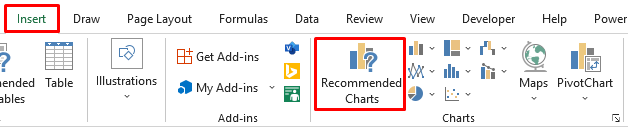
- Tada Įterpti diagramą bus rodomas dialogo langas.
- Iš ten pasirinkite Klasterizuotas stulpelis diagramą.
- Po to spustelėkite GERAI .

- Todėl ji pateiks mums šią diagramą. Žr. ekrano nuotrauką.

- Tada, jei norite pakeisti Diagramos stilius , spustelėkite dešinėje diagramos pusėje esančią piktogramą Šepečio piktograma.
- Po to pasirinkite bet kurį pageidaujamą diagramos stilių.
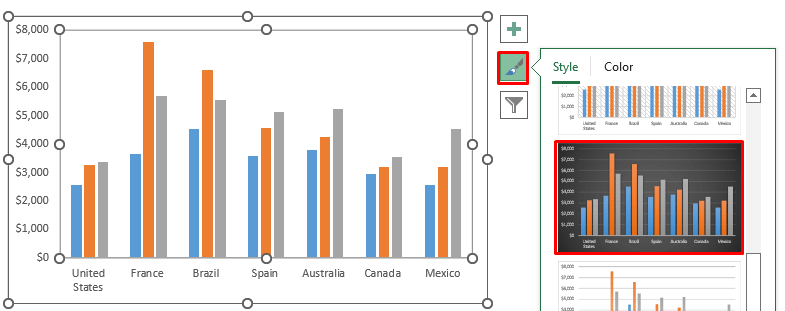
- Galiausiai gauname tokią diagramą. Žr. ekrano nuotrauką.

Kaip pridėti diagramos legendą
Kadangi diagramos legenda parodo diagramos duomenų atvaizdavimą, pirmiausia turime pridėti diagramos legendą. Pridėti diagramos legendą prie diagramos tikrai nesudėtinga. Norėdami pridėti diagramos legendą prie diagramos, paimame tokį duomenų rinkinį.

Po to sukurkite diagramą naudodami šį duomenų rinkinį. Kai turėsite galutinę diagramą, prie jos galėsime pridėti diagramos legendą. Atidžiai atlikite šiuos veiksmus.
Žingsniai
- Pirmiausia sukurkite diagramą, kaip parodyta pirmiau.
- Naudojant duomenų rinkinį mūsų galutinė diagrama bus panaši į toliau pateiktą diagramą.

- Dabar, norėdami pridėti diagramos legendą prie šios diagramos, turite spustelėti pliuso (+) piktogramą dešinėje diagramos pusėje.

- Paspaudę ant jo, gausite daugybę parinkčių.
- Iš ten pasirinkite Legenda galimybė.

- Galiausiai gauname šią diagramą su legenda apačioje. Žr. ekrano nuotrauką.

Skaityti daugiau: Kaip sukurti skritulinės diagramos legendą su vertėmis "Excel" programoje
Kaip keisti diagramos legendą programoje "Excel
Kadangi diagramos legenda yra svarbus bet kurios diagramos elementas, "Excel" programoje galite ją modifikuoti. Ši modifikacija gali būti įvairių tipų, pavyzdžiui, keisti legendos padėtį, redaguoti legendos pavadinimus, keisti legendos šrifto stilių ir t. t. Šiame segmente pabandysime aptarti visas galimas diagramos legendos modifikacijas "Excel" programoje. Norėdami parodyti visas modifikacijas, paimsime šį duomenų rinkinį.

Po to iš šio duomenų rinkinio reikia sukurti diagramą. Atlikite pirmiau aprašytą procesą, kuriame aptarėme, kaip sukurti diagramą. Tai atlikę gausite toliau pateiktą diagramą, kurios legendos bus rodomos diagramos apačioje.

Dabar, naudodamiesi šia diagrama ir diagramų legendomis, pabandysime aptarti visus galimus diagramų legendų pakeitimus.
1. Diagramos legendos pozicijų keitimas
Pirmasis mūsų diagramos legendos pakeitimas - pakeisti jos padėtį "Excel" diagramoje. Pagal numatytuosius nustatymus diagramos legenda bus diagramos apačioje arba dešinėje diagramos pusėje. Tačiau jūs ją pakeisite ir paimsite ją diagramos viršuje arba kairėje diagramos pusėje. Norėdami pakeisti diagramos legendos padėtį, turite atidžiai atlikti toliau nurodytus veiksmus.
Žingsniai
- Pagal numatytuosius nustatymus mūsų diagramos legenda yra diagramos apačioje.
- Norėdami tai pakeisti, dešinėje diagramos pusėje spustelėkite pliuso (+) piktogramą, kuri žymi Diagramos elementas .
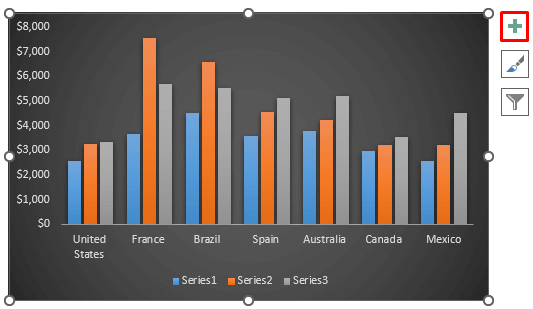
- Tada gausite daugybę galimybių. Turite rasti Legenda iš ten.
- Spustelėkite juodą rodyklę šalia parinkties Legenda.
- Tai suteiks galimybę keisti legendos pozicijas.
- Pagal numatytuosius nustatymus jis yra apačioje. Taigi bus pasirinkta apačia.

- Tada pakeiskite legendos padėtį diagramoje iš apačios į dešinę.

- Dėl to gausime tokį rezultatą. Žr. ekrano nuotrauką.

- Tuomet vėl galite atrakinti daugiau legendos pozicijų spustelėję Daugiau parinkčių .

- Jis atvers Formato legenda dialogo langas.
- Tada Legenda Pozicija skyriuje, bus daugiau pozicijų.

- Kitu būdu galite keisti diagramos pozicijas. Norėdami tai padaryti, spustelėkite bet kurioje diagramos vietoje.
- Tai leis Diagramos dizainas galimybė.
- Tada iš Diagramų išdėstymas grupę, pasirinkite Pridėti diagramos elementą išskleidžiamoji parinktis.

- Iš Pridėti diagramos elementą pasirinkite išskleidžiamąją parinktį, pasirinkite Legenda išskleidžiamąjį langelį.
- Bus parodytos visos galimos diagramos legendos padėtys.

Skaitykite daugiau: Kaip "Excel" diagramoje rodyti tik verčių legendą (greiti žingsniai)
2. Legendos pavadinimų redagavimas
Toliau galime redaguoti legendų pavadinimus. Iš esmės galime keisti diagramoje rodomus legendų pavadinimus. Norėdami tai padaryti, atidžiai atlikite šiuos veiksmus.
Žingsniai
- Iš pradžių dešiniuoju pelės klavišu spustelėkite diagramą.
- A Kontekstinis meniu pasirodys.
- Tada pasirinkite Pasirinkite duomenis galimybė.

- Svetainė Pasirinkite duomenų šaltinį bus rodomas dialogo langas.
- Tada skyriuje Legendos įrašai (serija) pasirinkite Redaguoti .

- Po to Redaguoti seriją bus rodomas dialogo langas.
- Į Serijos pavadinimas skyriuje nustatykite bet kokį pavadinimą.
- Galiausiai spustelėkite GERAI .

- Dėl to ji pasikeis Legendos įrašai (serija) skyrius.

- Redaguokite kitų legendų pavadinimus.
- Galiausiai spustelėkite GERAI .

- Jis pakeis visus legendos pavadinimus ir nustatys naujus pavadinimus diagramoje. Žr. ekrano nuotrauką.

3. Legendų šrifto stilių keitimas
Galite redaguoti diagramos legendų šrifto stilių. Jis iš esmės parodo, kaip norite diagramos legendą pavaizduoti diagramoje. Norėdami pakeisti diagramos legendų šrifto stilių, atidžiai atlikite šiuos veiksmus.
Žingsniai
- Iš pradžių dešiniuoju pelės klavišu spustelėkite diagramos legendą.
- A Kontekstinis meniu pasirodys.
- Iš ten pasirinkite Šriftas galimybė.
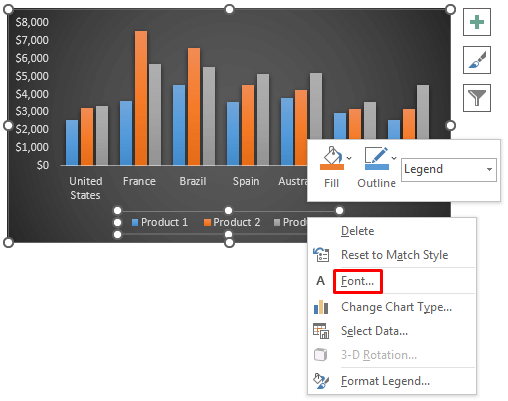
- Tada Šriftas bus rodomas dialogo langas.
- Nustatykite šriftą pagal Lotyniško teksto šriftas .
- Tada pakeiskite Šrifto stilius pagal jūsų pageidavimus. Įprasta stilius.
- Skyriuje Šrifto stilius pakeiskite į Drąsiai arba Kursyvu .
- Po to pakeiskite dydį.

- Tada galite pakeisti Šrifto spalva .
- Tada taip pat galite pakeisti Pabraukimo stilius .
- Čia nustatėme pabraukimo stilių "nėra", tačiau galite nustatyti viengubą, dvigubą arba punktyrinį pabraukimą.

- Į Šriftas dialogo lange yra skyrius "Efektai", kuriame galite nustatyti bet kokius efektus.
- Galite nustatyti tokius efektus kaip perbraukimas, dvigubas perbraukimas, viršutiniai ir apatiniai indeksai ir pan.

- Tada pereikite prie Tarpai tarp simbolių viršuje esančiame skyriuje.
- Skyriuje Tarpai tarp eilučių galite pasirinkti Normalus jei jums nereikia jokių tarpų.
- Tada galite pasirinkti Išplėstas atstumus, jei norite padidinti atstumus.
- Po to galite pasirinkti Kondensuotas atstumus, jei norite padidinti atstumus.

4. Diagramos legendos formatavimas
Galite lengvai formatuoti bet kurios diagramos legendos tekstą. Čia galite keisti vertikalųjį išlyginimą, teksto kryptį ir pasirinktinį kampą. Visa tai suteiks naują diagramos legendos formatą. Atidžiai atlikite šiuos veiksmus.
Žingsniai
- Iš pradžių dukart spustelėkite diagramos legendos tekstą.
- Jis atvers Formato legenda dialogo langas.
- Tada pasirinkite Teksto parinktys iš viršaus.
- Po to pasirinkite Teksto langelis galimybė.
- Į Teksto laukelis skirsnį, gausite vertikalųjį lygiavimą, teksto kryptį ir pasirinktinį kampą.

- Pagal numatytuosius nustatymus teksto kryptis yra horizontali.
- Tačiau galite jį pakeisti ir nustatyti kitą parinktį iš sąrašo. Pagal tai bus atitinkamai nustatytas diagramos legendos tekstas.

Skaityti daugiau: Kaip "Excel" sukurti legendą be diagramos (3 žingsniai)
5. Diagramos legendos teksto pritaikymas
Toliau galite pritaikyti diagramos legendos tekstą naudodami šešėlį, atspindį ir teksto švytėjimą. Visi šie būdai suteiks šviežią naują diagramos legendą. Atidžiai atlikite šiuos veiksmus.
Žingsniai
- Iš pradžių dukart spustelėkite diagramos legendos tekstą.
- Jis atvers Formato legenda dialogo langas.
- Tada pasirinkite Teksto parinktys iš viršaus.
- Po to pasirinkite Teksto efektai galimybė.
- Į Teksto efektai parinktį, gausime Šešėlis , Refekcija , ir Švytėjimas galimybės.

- Pagal numatytuosius nustatymus diagramos legendoje nėra šešėlio, atspindžio ar švytėjimo.
- JEIGU norite įtraukti bet kurį iš šių elementų į diagramos legendą, galite tai padaryti iš šios vietos.
- Svetainė Šešėlis parinktis sukurs diagramos legendos rodinį, kuriame galėsite pasirinkti šio šešėlio spalvą.

- Tada Atspindys parinktis sukurs jūsų diagramos legendos teksto atspindį.
- Po to pasirinkus parinktį Švytėjimas, diagramos legendoje galėsite matyti įvairių spalvų švytėjimą.
Skaityti daugiau: Kaip pakeisti legendos eiliškumą nekeičiant "Excel" diagramos
6. Užpildymo ir legendų linijos keitimas
Galiausiai galite pakeisti diagramos legendos užpildą ir kontūrą. Čia galite pakeisti teksto užpildymo nebuvimą, vientisą užpildymą, gradiento užpildymą ir paveikslėlio užpildymą. Visi šie užpildymai suteiks jums naują diagramos legendos tekstą.
Žingsniai
- Iš pradžių dukart spustelėkite diagramos legendos tekstą.
- Jis atvers Formato legenda dialogo langas.
- Tada pasirinkite Teksto parinktys iš viršaus.
- Po to pasirinkite Teksto užpildymas & amp; Kontūras galimybė.

- Tada Teksto užpildymas skyriuje galite pasirinkti bet kokį užpildą, pavyzdžiui, vientisą užpildą, gradiento užpildą arba tekstūros užpildą.
- Pasirinkę užpildo tipą, galite keisti to užpildo spalvą.
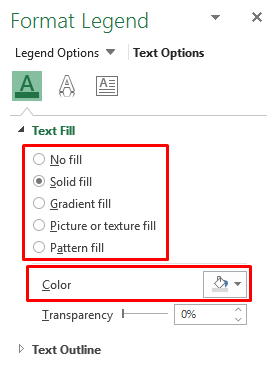
- Tada Teksto konspektas skyriuje galite pasirinkti bet kurį kontūrą.
- Po to galite keisti Spalva ir Plotis to kontūro.

Kaip pašalinti diagramos legendą programoje "Excel
Toliau, jei norite iš diagramos pašalinti diagramos legendą, turite panaikinti jos žymėjimą. Šį procesą gana paprasta naudoti. Norėdami pašalinti diagramos legendą, turite atidžiai atlikti šiuos veiksmus.
Žingsniai
- Iš pradžių spustelėkite dešinėje diagramos pusėje esančią pliuso (+) piktogramą.
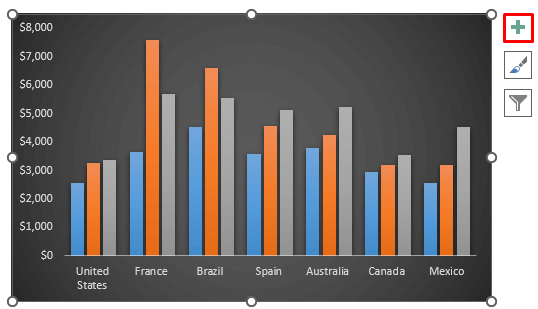
- Paspaudę pliuso ženklą, galėsite rinktis iš daugiau parinkčių.
- Iš ten panaikinkite žymėjimą Legenda galimybė.

- Galiausiai gausime tokią diagramą be jokios legendos. Žr. ekrano nuotrauką.
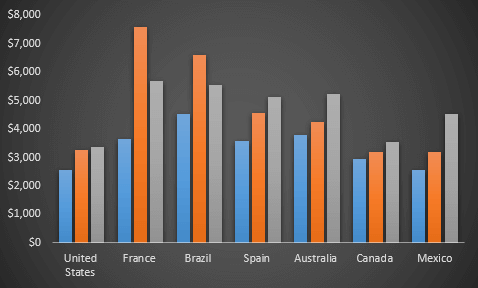
Dalykai, kuriuos reikia prisiminti
- Legenda prijungta prie duomenų šaltinio
- Legendą galite patalpinti diagramos viršuje, apačioje, dešinėje arba kairėje pusėje spustelėję pliuso (+) piktogramą dešinėje diagramos pusėje.
- Diagramos legendą galite pridėti arba pašalinti spustelėję pliuso (+) piktogramą dešinėje diagramos pusėje.
- Spustelėję filtro parinktį, galite keisti legendos pavadinimą.
Išvada
Šiame straipsnyje bandėme parodyti išsamią informaciją apie diagramos legendą "Excel" programoje. Norėdami aptarti diagramos legendą "Excel" programoje, taip pat aptarėme, kaip pridėti diagramos legendą, kaip pašalinti diagramos legendą, taip pat kaip pakeisti diagramos legendą. Visa tai suteikia mums puikią informaciją apie diagramos legendą. Tikiuosi, kad šiame straipsnyje sužinosite viską apie diagramos legendą. Jei turite kokių nors klausimų, nedvejodami klauskitekomentarų laukelyje. Nepamirškite apsilankyti mūsų Exceldemy puslapis.

